از جمله مهمترین ویژگی های فری استایل دَش عبارتند از :
1 – امکان دانلود و نمایش کاور و همچنین توضیحات مربوط به بازی های موجود بر روی هارد دستگاه شما
2 - امکان دانلود و بروزرسانی Title Update بازی های موجود بر روی دستگاه تنها با یک کلیک
3 – امکان جابجائی خودکار بین دیسک های بازی هائی که با 2 دیسک یا بیشتر عرضه شده اند ، بدون نیاز به اعمال تنظیمات خاص
4 – امکان نصب و اجرای بازی هائی که در حالت عادی امکان نصب بر روی هارد دستگاه را ندارند . به عنوان مثال بازی Battlefield hardline
5 – طبقه بندی محتوای موجود بر روی هارد دستگاه به گروه های مختلف برای دسترسی ساده تر به محتوای مورد نظر
6 – امکان استفاده از محیط Xlink برای انجام بازی های سیستم لینک به صورت آنلاین با سایر دارندگان کنسول های جیتگ
7 – امکان ایجاد تنظیمات مختلف بر روی سرعت چرخش Fan های کنسول برای هر چه خنک تر کار کردن دستگاه .
8 – ایجاد بستر مناسب برای نرم افزار های جانبی برای بروز رسانی Freeboot دستگاه های جیتگ
9 – داشتن قالب های متنوع و داشتن امکانات بسیار برای شخصی سازی
10 – اجرای بازی از روی هارد کامپیوتر به صورت گیم سرور و ...
FreeStyle Dash می تواند جایگزین داشبرد شما شده یا به صورت نرم افزار بر روی دستگاه نصب شود و با فشار دادن یک کلیک بر روی دسته در زمان Boot شدن اولیه ی دستگاه و یا با استفاده از فایل های اجرائی نرم افزار از روی هارد اکسترنال یا اینترنال اجرا شود .
نکته : توجه داشته باشید که FreeStyle Dash تنها بر روی دستگاه های JTAG و یا RGH قابل استفاده است و نمیتوانید آن را بر روی دستگاه های نرمال یا Retail نصب نمائید .
در بیان ساده تر ، FreeStyle Dash را میتوان مهمترین نرم افزار جانبی برای دستگاه های جیتگ معرفی نمود . قابلیت های بسیار زیاد نرم افزار به همراه محیطی ساده و کاربر پسند باعث شده است مطلوبیت FreeStyle Dash به قدری باشد که کاربران برای نسخه های بروز این نرم افزار لحظه شماری کنند . یکی از امکانات بی نظیر FreeStyle Dash که مایکروسافت با آپدیت 17349 آن را برای کاربران کنسول های نرمال Xbox 360 محقق نمود استفاده از هارد های اکسترنال با هر ظرفیتی البته با فرمت Fat32 بر روی دستگاه جیتگ برای نصب و اجرای بازی است . اگر شما کنسول جیتگ یا RGH دارید و به هر دلیلی علاقه به آپدیت FreeBoot دستگاه خود ندارید می توانید با استفاده از این نرم افزار بازی ها را بر روی هارد اکسترنال نصب و از روی آن اجرا نمائید .
قبل از هر چیز آخرین شماره ی FreeStyle Dash را از لینک زیر دانلود نموده و از حالت فشرده با پسورد Mb-Empire.com خارج نمائید .
نام
تاریخ
حجم
دفعات دانلود
دانلود
دانلود FreeStyle Dash v3.775
1394-05-24
105.77 MB
13,288
Download
پیش نیاز های این مقاله آشنائی کامل با نرم افزار Xex menu و همچنین بروز بودن Dash Launch دستگاه است . بنابراین چنانچه هر کدام از این دو مورد برای شما نامفهوم هستند حتما قبل از دنبال کردن ادامه ی این مقاله ، مطالب زیر را مطالعه نمائید . در ادامه ی این مقاله برای اعمال برخی از تنظیمات به Installer پلاگین Dash launch نیاز خواهیم داشت که در مقاله ی آموزش نصب و راه اندازی آخرین نسخه از Dash launch برای دانلود موجود است .
آموزش روش بروز رسانی DashLaunch بر روی دستگاه های RGH و JTAG راهنمای استفاده از کنسول های JTAG - RGH بخش اول XEX Menu
بعد از اینکه پوشه ی FreeStyle Dash را از حالت فشرده خارج نمودید ، پوشه ی اصلی شما Freestyle بوده که داخل این پوشه فایل های اجرائی نرم افزار قرار دارند . شبیه به تصویر زیر :

بستر مناسب برای نصب Freestyle Dash :
در این آموزش ما فری استایل را بر روی هارد داخلی دستگاه نصب خواهیم نمود و تنظیمات را به نحوی انجام خواهیم داد که در زمان روشن شدن دستگاه بجای داشبرد اصلی Freestyle Dash اجرا شود . اگر این مقاله را با دقت دنبال نمائید ، بسادگی قادر خواهید بود تنظیمات را بر اساس نیاز خودتان تغییر دهید .
امکان نصب و راه اندازی FreeStyle Dash از روی فلش مموری یا هارد های اکسترنال نیز وجود دارد و روند انجام کار نیز بسیار ساده است که در ادامه نیم نگاهی به آن نیز خواهیم داشت اما با توجه به محدودیت سرعت در گاه USB2 ( کنسول Xbox360 از در گاه USB 2 بهره می برد ) و همچنین کیفیت های مختلف فلش مموری ها و هارد های اکسترنال که سرعت Read و Write های مختلفی دارند ، ممکن است به واسطه ی نامناسب بودن سرعت حافظه ی جانبی و یا افزایش حجم پوشه ی Freestyle به دلیل دانلود تصاویر و Title Update ها ی مربوط به بازی ها نرم افزار به خوبی اجرا نشده و با خطای Fatal Crash مواجه شود .
نصب Freestyle Dash بر روی هارد اینترنال :
با فرض بر اینکه نرم افزار XexMenu بر روی دستگاه شما نصب است و در زمینه ی استفاده از این نرم افزار توانائی لازم را کسب نموده اید و با منو ها ی آن آشنا هستید مقاله را ادامه می دهیم . چنانچه Xex Menu بر روی دستگاه شما نصب نیست و یا برای استفاده از آن به مشکل خورده اید مقاله ی زیر را با دقت مطالعه نمائید .
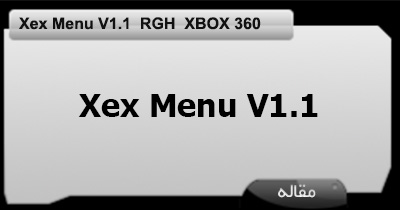 پوشه ی FreeStyle Dash را بر روی هارد اکسترنال یا حافظه ی فلش خود کپی کنید . البته می توانید از طریق نرم افزار های FTP نیز به هارد داخلی دستگاه دسترسی داشته باشید و پوشه ی FreeStyle را به داخل هارد اینترنال دستگاه منتقل نموده و مرحله ی کپی کردن FreeStyle بر روی هارد یا فلش مموری اکسترنال و سپس منتقل نمودن آن به هارد اینترنال دستگاه را جهش بزنید .
پوشه ی FreeStyle Dash را بر روی هارد اکسترنال یا حافظه ی فلش خود کپی کنید . البته می توانید از طریق نرم افزار های FTP نیز به هارد داخلی دستگاه دسترسی داشته باشید و پوشه ی FreeStyle را به داخل هارد اینترنال دستگاه منتقل نموده و مرحله ی کپی کردن FreeStyle بر روی هارد یا فلش مموری اکسترنال و سپس منتقل نمودن آن به هارد اینترنال دستگاه را جهش بزنید .
توجه داشته باشید که فرمت هارد اکسترنال یا فلش مموری شما برای شناسائی در محیط Xex menu یا FreeStyle Dash باید Fat32 باشد . برای شناسائی فرمت حافظه ی جانبی خود داخل My Computer در سیستم عامل ویندوز از حافظه ی فلش یا هارد اکسترنالتان در زمانی که به کامپیوتر متصل هستند Properties بگیرید و عبارت درج شده در جلوی File system را مشاهده نمائید . به تصویر زیر دقت کنید :

در تصویر سمت راست فرمت حافظه ی فلش Fat32 است که مناسب برای کار ما بوده و توسط Xex Menu و همچنین FreeStyle Dash قابل شناسائی می باشد . تصویر سمت راست مربوط به حافظه ی فلش یا هارد اکسترنالی است که با فرمت NTFS آماده سازی شده است . این هارد توسط XexMenu یا FreeStyle Dash شناسائی نمیشود و می بایست به Fat32 تبدیل شود . برای انجام این کار چنانچه حافظه ی جانبی شما حجمی کمتر از 16 گیگابایت دارد میتوانید از خود ویندوز استفاده کنید به این ترتیب که بر روی حافظه ی جانبی کلیک کرده و گزینه ی Format را انتخاب کنید . در پنجره ی باز شده بر روی دراپ دان ( Drop Down ) دوم کلیک کرده و Fat32 را انتخاب نموده و سپس دکمه ی استارت را بزنید . توجه داشته باشید که با این عمل تمامی دیتا های گذشته ی شما که بر روی هارد اکسترنال یا حافظه ی فلش قرار دارند پاک خواهند شد . پس اگر به محتوای موجود بر روی فلش مموری یا هارد اکسترنالتان احتیاج دارید ، آن را در محلی دیگر ذخیره کنید .
برای هارد های اکسترنال یا حافظه های فلش که حجمی بیشتر از 16 گیگابایت دارند می توانید از روشی که در مقاله ی
" آماده سازی فلش مموری یا هارد اکسترنال برای Xbox360 "
مطرح شد استفاده کنید .
حالا پوشه ی FreeStyle را به حافظه ی فلش منتقل نمائید . بهتر است این پوشه در مسیر اصلی حافظه ی فلش قرار داشته باشد . پوشه ی Freestyle را درون پوشه ی دیگری قرار ندهید . مستقیم آن را داخل مسیر اصلی ( Root ) حافظه ی جانبی خود کپی کنید . اگر قصد دارید FreeStyle Dash را از روی هارد اکسترنال اجرا کنید دیگر نیازی به انتقال آن به هارد داخلی دستگاه ندارید .
قبل از اینکه به سراغ Xbox360 برویم یک مرحله ی بسیار ساده و البته مهم دیگر باقی مانده است که باید انجام شود .
نرم افزار Notepad را که جزو نرم افزار های پیشفرض ویندوز است اجرا کنید . بعد از باز شدن نرم افزار بدون اینکه چیزی داخل محیط نرم افزار تایپ کنید از منوی File گزینه ی Save as را انتخاب نمائید . در پنجره ی بعدی نام فایل را به طور کامل پاک نموده و launch.ini را بجای نام فایل تایپ کرده و دکمه ی save را فشار دهید . در هر مسیری که پوشه ی FreeStyle را برای اجرا کپی می کنید این فایل را نیز باید کپی کنید .
توجه داشته باشید که فایل launch.ini درست در مسیری قرار میگیرد که پوشه ی FreeStyle در آن مسیر قرار گرفته است . فایل launch.ini را داخل پوشه ی FreeStyle قرار ندهید . به عنوان مثال تصویر زیر را مشاهده کنید .

پوشه ی FreeStyle با فایل launch.ini در یک مسیر قرار دارند . فایل launch.ini یک فایل نو تپد نیست اما از طریق این نرم افزار قابل شناسائی است . اگر launch.ini شما به صورت فایل txt ذخیره شده است باید پسوند .txt را به .ini تغییر دهید . شکل فایل launch.ini داخل محیط ویندوز به شکل تصویر زیر است .

نرم افزار Xex Menu را اجرا نمائید .
حالا پوشه ی Freestyle را داخل هارد داخلی دستگاه ( HDD1 ) کپی کنید . عزیزانی که بر روی دستگاه خود هارد اینترنال ندارند ، همانطور که اشاره شد میتوانند Freestyle را از روی هارد اکسترنال اجرا نمایند اما شدیدا توصیه میشود که برای کنسول جیتگ خود هارد داخلی تهیه کنید و Freestyle را از روی هارد داخلی اجرا نمائید . بهتر است Freestyle داخل مسیر اصلی هارد داخلی کپی شود . محل قرار گیری Freestyle داخل هارد داخلی شبیه به تصویر زیر است ( سایر پوشه های موجود بر روی هارد دستگاه شما ممکن است با این تصویر مشابه نباشند که اهمیتی ندارد )

حالا به سراغ پکیج پلاگین Dash Launch میرویم . با توجه به اینکه برای تغییر در رفتار کنسول به داش لانچ نیاز خواهید داشت بهتر است پکیج نصب این پلاگین را داخل هارد داخلی دستگاهتان کپی نمائید . آخرین نسخه از این پلاگین در زمان نگارش این مقاله ورژن 3.15 است . چنانچه نسخه ی جدیدتر ی از این پلاگین منتشر شود می توانید آن را از طریق بخش دانلود های وبسایت یا از طریق مقاله ی مربوط به نصب و راه اندازی Dash Launch در بخش مقالات ، دریافت و نصب نمائید .
با فرض بر اینکه شما قبلا آخرین نسخه از Dash Launch را بر روی کنسول خودتان نصب نموده اید مقاله را ادامه میدهیم .
داخل پوشه ی مربوط به پلاگین Dash Launch وارد پوشه ی Installer شده و بر روی فایل Default.xex کلیک کنید .
حالا وقت آن رسیده است که فایل launch.ini را که قبلا در محل پوشه ی Freestyle کپی کرده بودید فراخوانی کنید . ممکن است بعد از وارد شدن به محیط Dash Launch این فایل به صورت اتوماتیک فراخوانی شده باشد اما بهتر است صحت این موضوع را بررسی کنید . برای فراخوانی فایل launch.ini یک بار پدال  را بر روی کنترلر دستگاه فشار دهید تا با سرفصل Save \ Load launch.ini مواجه شوید .
را بر روی کنترلر دستگاه فشار دهید تا با سرفصل Save \ Load launch.ini مواجه شوید .

" بر روی تصویر بالا کلیک کرده و گزینه ی view image را انتخاب نمائید تا تصویر را در اندازه ی حقیقی مشاهده نمائید "
توضیحات درج شده بر روی تصویر بخوبی گویا هستند . لطفا تصویر را با دقت بررسی نمائید .
اگر در قسمت Current ini هیچ موردی درج نشده بود و یا فایل فراخوانی شده با موردی که مد نظر شماست متفاوت بود باید فایل launch.ini را از حافظه ای که مد نظرتان است فراخوانی کنید . برای این کار بر روی حافظه ای که فایل launch.ini را درون آن کپی کرده اید رفته و دکمه ی  بر روی کنترلر را فشار دهید . تا با پیغام فراخوانی شدن فایل launch.ini از حافظه ی مورد نظرتان همانند تصویر زیر مواجه شوید .
بر روی کنترلر را فشار دهید . تا با پیغام فراخوانی شدن فایل launch.ini از حافظه ی مورد نظرتان همانند تصویر زیر مواجه شوید .

بعد از اجرا شدن Dash Launch و فراخوانی launch.ini مورد نظرتان ، از سرفصل Current Options بر روی گزینه ی Paths کلیک کنید تا زیر منو های این سرفصل باز شوند .

چنانچه تا به حال وارد این سرفصل نشده اید و یا با قابلیت های این سرفصل آشنائی ندارید تنها تنظیماتی که در ادامه عرض خواهیم نمود را اعمال کرده و در سایر گزینه ها تغییری ایجاد ننمائید .
در زیر منو های مربوط به سرفصل Paths گزینه ی دوم مربوط به حالت Default است .
برای توضیح این سرفصل باید عرض کنیم که هر فایلی که از طریق این قسمت برای پلاگین تعریف شود ؛در زمان روشن کردن دستگاه و Boot اولیه به جای سیستم عامل ،آن فایل اجرا خواهد شد . توجه داشته باشید که این فایل تنها میتواند بصورت Default.xex ( یا به طور کلی فایل های با پسوند .xex ) بوده و سایر فایل ها از این سرفصل قابل فراخوانی نمی باشند اما اگر فایل نامناسب یا فایل نادرست و یا خرابی را از این قسمت فراخوانی کنید ، دستگاه شما در زمان لود اولیه به مشکل خواهد خورد. بنابراین در انتخاب فایل مناسب برای این بخش دقت فرمائید . همانطور که در تصویر بالا مشاهده مینمائید فایلی که به صورت پیشفرض در تنظیمات دستگاه ما فراخوانی میشود ، فایل اجرائی نرم افزار FreeStyle Dash است.
برای تنظیم این بخش تنها کافیست بر روی سرفصل Default کلیک کرده و با استفاده از پنجره ی باز شده فایل اجرائی مورد نظرتان را انتخاب نمائید . اگر مراحل را با این مقاله دنبال کرده باشید فایل اجرائی نرم افزار FreeStyle Dash در مسیر زیر قرار دارد .
Hdd - > Freestyle - > Default.xex
" بر روی تصویر بالا کلیک کرده و گزینه ی view image را انتخاب نمائید تا تصویر را در اندازه ی حقیقی مشاهده نمائید "
حالا نیاز است تغییری که ایجاد نموده اید را بر روی فایل launch.ini ذخیره کنید . برای این منظور دوباره به قسمت Save \ Load launch.ini رفته و بر روی حافظه ای که فایل launch.ini را از آن فراخوانی نموده اید رفته و دکمه ی  از روی کنترلر تان را فشار دهید . توجه کنید که پیغام Setting Saved to x ( x محل فراخوانی launch.ini است ) را در پائین صفحه نمایش داده شود .
از روی کنترلر تان را فشار دهید . توجه کنید که پیغام Setting Saved to x ( x محل فراخوانی launch.ini است ) را در پائین صفحه نمایش داده شود .

اگر به اشتباه بجای دکمه ی  دکمه ی
دکمه ی  را فشار دهید تمام تنظیمات به حالت قبل از ایجاد تغییرات بر روی launch.ini بر میگردد چرا که به اشتباه دوباره فایل launch.ini اولیه را فراخوانی نموده اید .
را فشار دهید تمام تنظیمات به حالت قبل از ایجاد تغییرات بر روی launch.ini بر میگردد چرا که به اشتباه دوباره فایل launch.ini اولیه را فراخوانی نموده اید .
با اعمال تنظیمات بالا با هر بار روشن شدن دستگاه به صورت خودکار بجای داشبرد نرمال ، FreeStyle Dash اجرا خواهد شد . می توانید تنظیمات را به گونه ای اعمال کنید که به عنوان مثال با روشن شدن دستگاه با نگه داشتن دکمه ای خاص بر روی کنترلر ( دسته ) بجای FreeStyle Dash فایل دیگری اجرا شود . به تعداد دکمه های موجود بر روی کنترلر می توانید فایل های اجرائی مختلف را بر روی دسته تعریف کنید تا با نگه داشتن هر دکمه در زمان روشن کردن دستگاه فایل مورد نظر بجای فایل Default اجرا شود . به عنوان مثال اینطور تنظیم میکنیم که با نگه داشتن دکمه ی  بر روی دسته داشبرد اصلی دستگاه فراخوانی شود . برای این منظور تنظیمات را بصورت زیر اعمال میکنیم :
بر روی دسته داشبرد اصلی دستگاه فراخوانی شود . برای این منظور تنظیمات را بصورت زیر اعمال میکنیم :
BUT_A - > Flash: -> dash.xex
" بر روی تصویر بالا کلیک کرده و گزینه ی view image را انتخاب نمائید تا تصویر را در اندازه ی حقیقی مشاهده نمائید "
به یاد داشته باشید که بعد از ایجاد تغییرات باید تنظیمات جدید را به ترتیبی که در بالا ذکر شد بر روی launch.ini ذخیره کنید . حالا در زمان روشن کردن دستگاه اگر دکمه ی  بر روی دسته را نگه دارید بجای Freestyle Dash ، داشبرد اصلی دستگاه فراخوانی خواهد شد . این عمل را میتوانید برای تمامی فایل های اجرائی موجود بر روی هارد دستگاه یا حافظه ی فلش جانبی انجام دهید . لازم بذکر است که اگر قصد دارید FreeStyle Dash را از روی فلش مموری یا هارد اکسترنال اجرا کنید در حالت Default ( توضیح اول ) مسیر مربوط به Freestyle را از فلش مموری انتخاب کنید .
بر روی دسته را نگه دارید بجای Freestyle Dash ، داشبرد اصلی دستگاه فراخوانی خواهد شد . این عمل را میتوانید برای تمامی فایل های اجرائی موجود بر روی هارد دستگاه یا حافظه ی فلش جانبی انجام دهید . لازم بذکر است که اگر قصد دارید FreeStyle Dash را از روی فلش مموری یا هارد اکسترنال اجرا کنید در حالت Default ( توضیح اول ) مسیر مربوط به Freestyle را از فلش مموری انتخاب کنید .
حالا یک بار دستگاه را روشن و خاموش کنید . اگر تمامی موارد بالا را همانطور که گفته شد انجام داده باشید بجای داشبرد اصلی دستگاه FreeStyle Dash فراخوانی خواهد شد .
با امید به خدا در مقاله ی بعدی تنظیمات و ویژگی های کاربری Freestyle Dash را برای شما توضیح خواهیم داد
Congratulations! You did something new with your RGH/JTAG Console















نظرات (58)